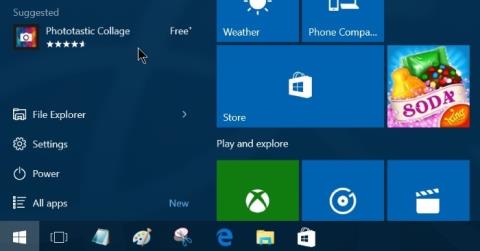Ifølge standardindstillingerne viser venstre hjørne af Windows 10 Start-menuen forslag til download af nogle applikationer. Det kan siges, at dette er en ret god funktion, der hjælper brugere med at finde og downloade nogle applikationer til deres enheder og installere dem uden at skulle spilde tid på at søge på nettet eller butikken.
Nogle brugere føler sig dog utilfredse med denne funktion, fordi den nogle gange gør brugerne forvirrede over annoncer på skærmen.
Så hvordan man slår forslag til download af applikationer fra i Windows 10 Start-menuen, se venligst artiklen nedenfor fra Tips.BlogCafeIT.

Deaktiver forslag til download af programmer på Windows 10 Startmenu
For at slå forslag til download af applikationer fra i Windows 10 Start-menuen kan du gøre en af de to måder nedenfor:
1. Metode 1
Trin 1:
Klik på Indstillinger i menuen Start for at åbne grænsefladen Indstillinger.
Eller en anden måde er at trykke på Windows + I- tastkombinationen for at åbne indstillingsgrænsefladen.

Trin 2:
På grænsefladen Indstillinger skal du klikke på ikonet Personalisering .

Trin 3:
Klik på Start .
Trin 4:
Deaktiver muligheden for lejlighedsvis at vise forslag i Start for at deaktivere forslag til download af applikationer i Startmenuen.

2. Metode 2
Trin 1:
Når du ser et forslag til at downloade en applikation vises i menuen Start, skal du højreklikke på den.
Trin 2:

Klik på Slå alle forslag fra for at deaktivere alle forslag til download af applikationer i menuen Start.
Derudover kan du klikke på Vis ikke dette forslag for at få vist nye programikoner.
Se nogle flere artikler nedenfor:
Held og lykke!